Android-Smartphones sicher machen: 9 Tipps für besseren Schutz
Auf Smartphones sind oft sensible Informationen gespeichert. Wir zeigen, wie Sie Ihr Android-Telefon für den Alltag sicher machen können.

- Android-Smartphones sicher machen: 9 Tipps für besseren Schutz
- Android-Tipps: Apps sperren, Daten löschen, sicher surfen und mehr
- Android-Sicherheit: Was tun bei Diebstahl oder Verlust?
- Android sicher machen: Checkliste
- Passwortmanager nutzen: Zugangsdaten mit Keepass2Android schützen
- Android-Backup mit MyPhone Explorer: In vier Schritte zum Backup
Tipp 1: Das Smartphone verschlüsseln und Daten unlesbar machenE-Mails, Kontakte, Fotos, Zugangsdaten: Auf Smartphones lagern eine Menge persönlicher Daten. Bekommt ein Dieb das Gerät in die Hand oder Zugang durch eine Sicherheitslücke, hat er oft leichtes Spiel und greift auf die Infos zu. Sie s...
Tipp 1: Das Smartphone verschlüsseln und Daten unlesbar machen
E-Mails, Kontakte, Fotos, Zugangsdaten: Auf Smartphones lagern eine Menge persönlicher Daten. Bekommt ein Dieb das Gerät in die Hand oder Zugang durch eine Sicherheitslücke, hat er oft leichtes Spiel und greift auf die Infos zu. Sie sollten deshalb Ihr Telefon verschlüsseln. Der Unbefugte erhält die Daten dann nicht im Klartext, wenn das Handy gesperrt oder aus ist, sondern als kryptische und unlesbare Informationen. Das betrifft Konten, Einstellungen, Apps und Medien.
Bei den meisten Geräten muss die Verschlüsselung zuerst aktiviert werden. Tippen Sie in den Einstellungen oder unter Speicher und Sicherheit auf den Punkt Smartphone verschlüsseln. Android verlangt die Eingabe einer PIN oder eines Passworts zum Entsperren des Telefons.
Bevor Sie die Verschlüsselung starten, sollten Sie ein Backup aller Daten erstellen und dieses extern speichern (siehe letzte Seite: 4 Schritte). Aber Vorsicht: Wenn jemand Ihr Telefon in die Hand bekommt und den Sperrcode weiß, kann er trotz Verschlüsselung auf die Inhalte zugreifen. Außerdem lässt sich die Codierung der Daten bei den meisten Geräten nicht rückgängig machen. Einzige Möglichkeit: Sie setzen es auf den Werkszustand zurück. Damit verlieren Sie allerdings alle persönlichen Daten.
Tipp 2: Einzelne Dateien, Ordner oder Bilder verschlüsseln
Bestimmte Fotos und Dokumente mit vertraulichen Inhalten wollen sie gesondert vor fremden Blicken schützen. Eine App wie Hide Files Andrognito legt Dateien, Bilder und Videos in einem versteckten Container ab und verschlüsselt sie zusätzlich mit einem AES-256-Bit-Algorithmus. Ein Unbefugter entdeckt sie nicht – und kann sie nicht öffnen, wenn er nicht das Andrognito-Passwort kennt.
Nach der Installation entscheiden Sie sich für eine Methode zur Sicherung – PIN, Passwort, Fingerabdruck oder Muster. Über das Plus-Symbol unten rechts wählen Sie Dateien aus, die verschlüsselt werden sollen. Entscheiden Sie sich für eine Kategorie wie Images und bestätigen mit dem Pfeil oben rechts. Erst, wenn Sie auf das rote Schloss unten rechts tippen und das mit einem erneuten Tippen bestätigen, werden die Dateien verschlüsselt. Sie tauchen nicht mehr im eigentlichen Ordner auf, sondern können nur noch über Andrognito geöffnet und entschlüsselt werden.
Die alternative App Keepsafe versteckt ebenso Dateien, bringt aber ein paar nützliche Extras mit. So können Sie einen Ordner für andere freigeben und dort gemeinsam sensible Informationen aufbewahren. Außerdem lassen sich beliebig viele Unterordner im versteckten Verzeichnis erstellen.
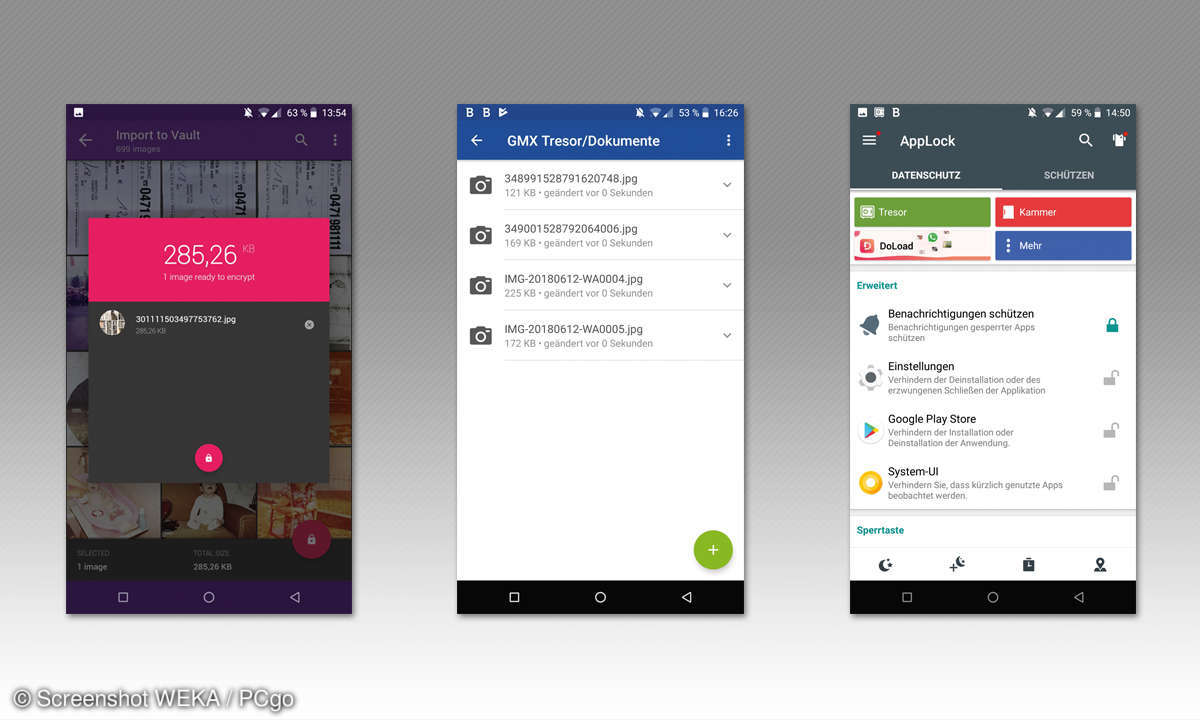
TIPP 3: Dateien verschlüsselt in einem Cloud-Speicher ablegen
Anders als Andrognito oder Keepsafe legt der GMX-Tresor Daten nicht auf dem Smartphone in einem sicheren Tresor ab, sondern in der Cloud. Vorteil: Sie können auch von einem anderen Rechner aus darauf zugreifen. Den AES-256-verschlüsselten Tresor gibt’s als Android-App sowie als Windows-Anwendung. Voraussetzung für die Nutzung ist ein GMX- oder Web.de-Konto.
Nach dem Einloggen vergeben Sie ein sicheres Passwort für den Tresor. Über das Plus-Symbol legen Sie Dateien im Speicher ab oder erstellen einen Ordner. Im Tresor ist ebenso viel Platz wie im Mediacenter des Anbieters: Nutzer mit Freemail-Konto bekommen zwei Gigabyte gratis. Auf dem PC bindet sich der Tresor als eigenes Laufwerk ein – aber nur, wenn Sie das Mediacenter ebenfalls installieren. Der Tresor erscheint als eigener Ordner im Mediacenter.










